
苹果手机屏膜怎么调色 iPhone屏幕色彩调节步骤
发布时间:2024-03-22 16:40:30 来源:锐得游戏网
苹果手机作为当今最受欢迎的智能手机之一,其屏幕色彩的表现一直备受关注,有时我们可能会发现屏幕的色彩不太符合我们的个人喜好或需求。这时调节屏幕色彩就成了一个不可或缺的步骤。苹果手机屏膜怎么调色呢?通过简单的几个步骤,我们可以轻松调节屏幕的色彩,以获得更加清晰、逼真的显示效果。接下来让我们一起探索iPhone屏幕色彩调节的方法吧!
iPhone屏幕色彩调节步骤
具体方法:
1.首先打开手机里的 设置,在设置页面打开 通用,如下图
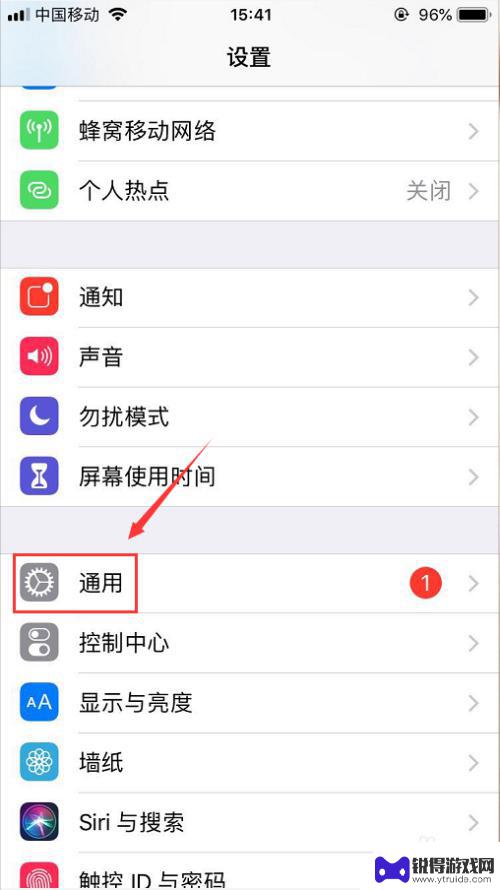
2.然后进入到通用页面之后打开 辅助功能,如下图
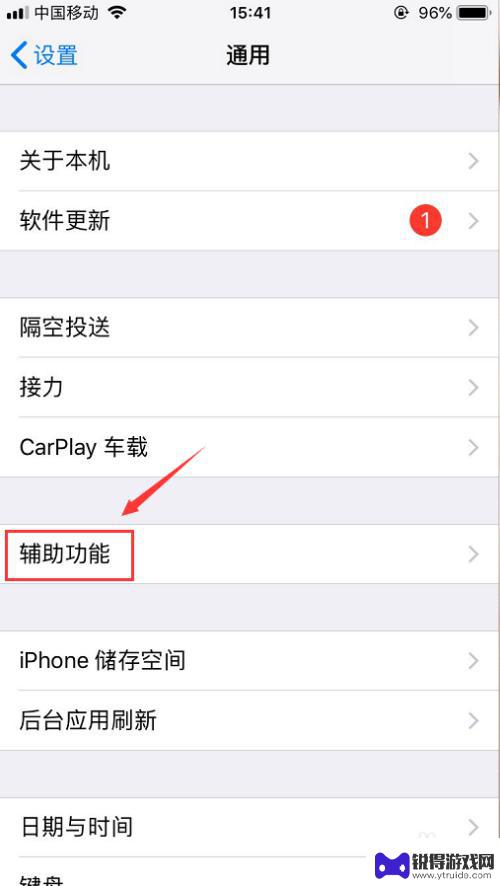
3.然后打开辅助功能页面之后,点开里面的 显示调节,如下图
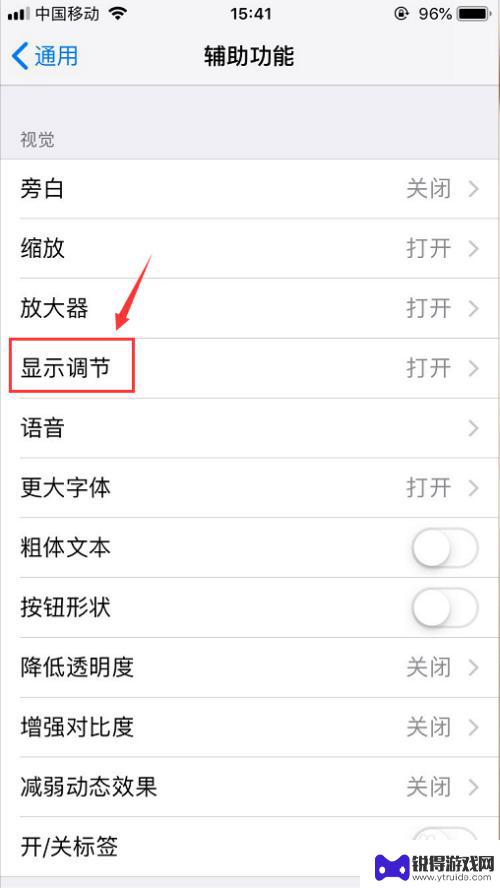
4.打开显示调节页面之后就可以看到有个 色彩滤镜,如下图
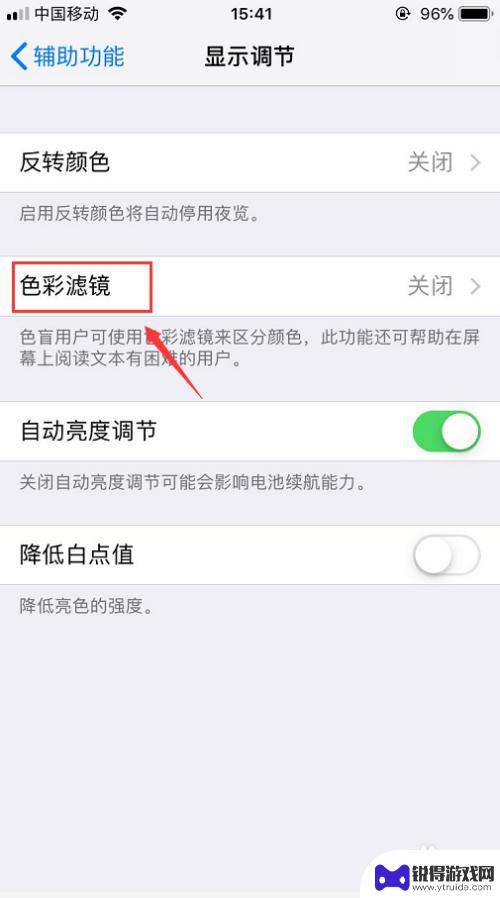
5.然后打开色彩滤镜页面,把页面中的 色彩滤镜开启,开启之后就可以选择不同的色彩滤镜了,如下图
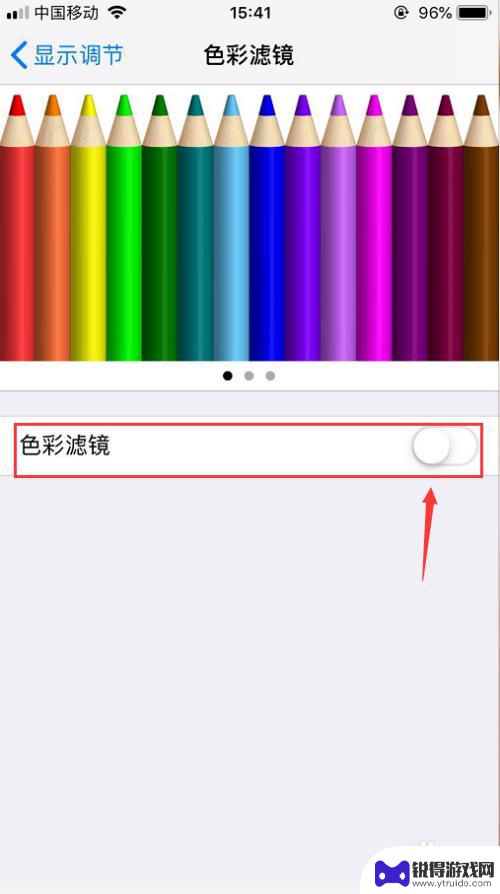
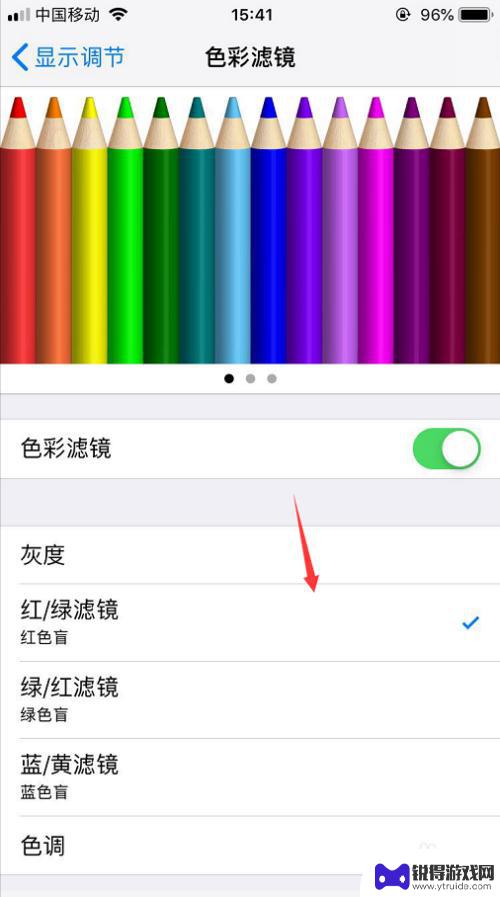
6.选择好之后拉动页面到最下方,选择色调。然后下发有色彩强度和色调可以滑动调节,调试好之后直接返回即可,如下图
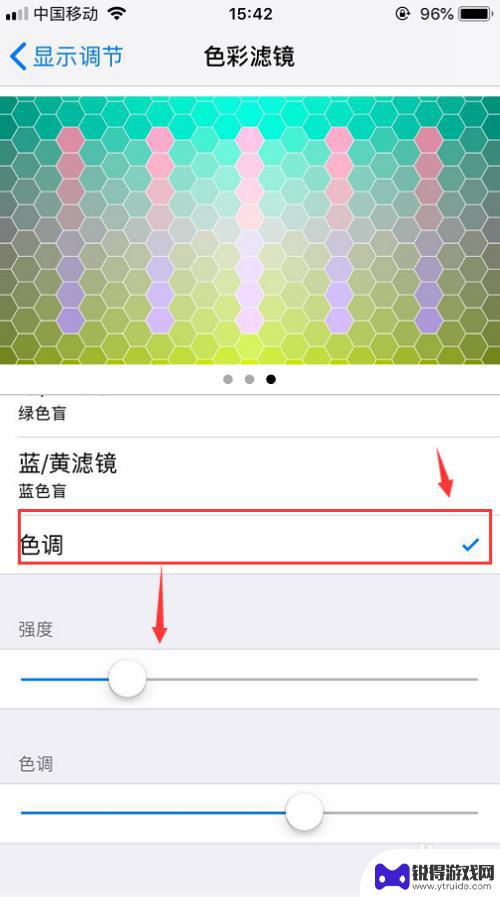
以上是关于如何调整苹果手机屏幕色彩的全部内容,如果有任何不清楚的地方,用户可以根据小编的方法来操作,希望这能帮助到大家。
热门游戏
- 相关教程
- 小编精选
-

苹果手机彩膜怎么贴 iPhone手机贴膜自己操作步骤
苹果手机是很多人的选择,而彩膜的使用更是保护手机屏幕的重要一环,苹果手机彩膜该如何贴呢?iPhone手机贴膜并不难,只需按照简单的操作步骤进行即可。在贴膜之前,先要保证手机屏幕...
2024-03-26
-
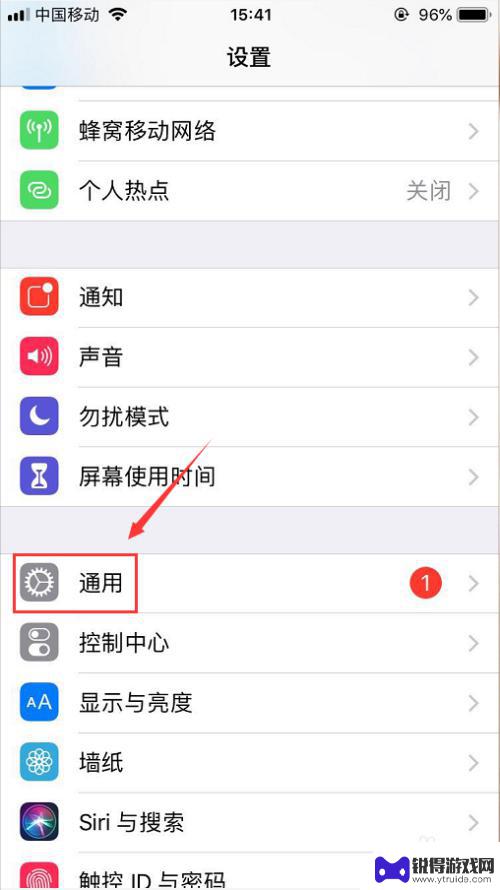
苹果手机怎么画色彩 iPhone屏幕色彩调节方法
在当今社会,苹果手机已经成为了很多人生活中不可或缺的一部分,而手机屏幕的色彩调节也是使用手机时必不可少的一个功能。苹果手机的屏幕色彩调节方法非常简单,只需要打开设置-显示与亮度...
2024-08-20
-
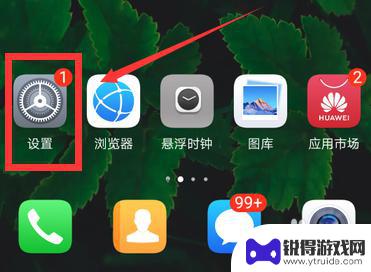
华为手机屏幕黑白色怎么调成彩色 华为手机屏幕变成黑白色怎么调回彩色
华为手机屏幕黑白色怎么调成彩色?当手机屏幕变成黑白色时,可能是由于系统设置或者触摸屏幕操作不当所致,要调回彩色,可以尝试在手机设置中找到显示或屏幕选项,然后调整色彩模式为彩色。...
2024-05-04
-
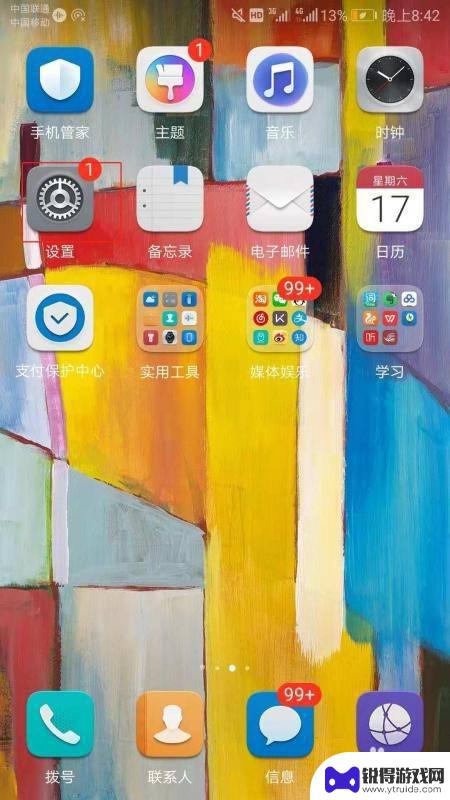
步步高手机怎么调颜色 手机屏幕颜色调节方法
步步高手机怎么调颜色,如今,手机已经成为了人们生活中不可或缺的一部分,而手机的屏幕颜色对于用户的视觉体验来说,至关重要。步步高手机作为市场上备受欢迎的品牌之一,其屏幕颜色调节功...
2023-10-30
-

苹果手机屏膜怎么亮屏设置 苹果手机屏幕亮度怎么调节
苹果手机作为一款备受青睐的智能手机,其屏幕亮度设置和调节具有着非常方便的操作,在使用苹果手机时,若想要开启屏幕亮屏设置,只需轻轻点击屏幕或按下电源键即可亮屏。而要调节屏幕亮度,...
2025-02-11
-
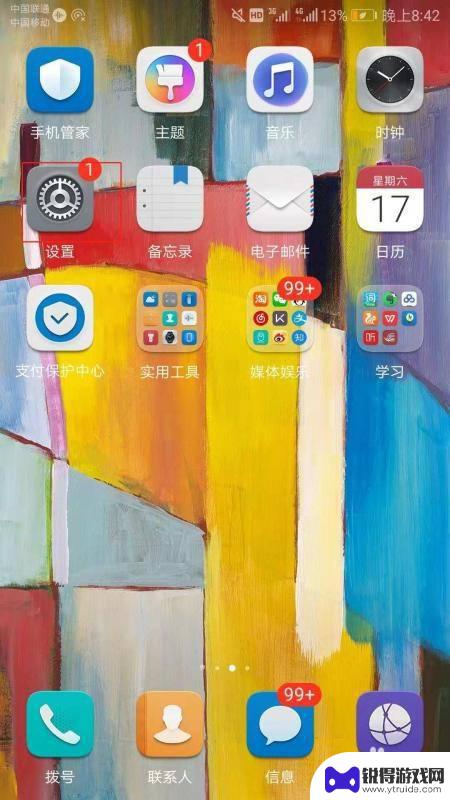
手机屏幕偏黄怎么调色 手机屏幕怎么调颜色
手机屏幕偏黄可能是由于色温设置不当或屏幕老化等原因造成的,想要调整手机屏幕的颜色,可以尝试在设置中找到屏幕色彩或显示设置,调整色温或色彩饱和度等选项。也可以通过安装第三方的屏幕...
2024-04-21
-

苹果6手机钢化膜怎么贴 iPhone6苹果手机如何正确贴膜钢化膜
苹果6手机作为一款备受追捧的智能手机,已经成为了人们生活中不可或缺的一部分,随着手机的使用频率越来越高,保护手机屏幕的需求也日益增长。而钢化膜作为一种有效的保护屏幕的方式,备受...
2025-02-22
-

苹果6怎么才能高性能手机 如何优化苹果手机的运行速度
近年来随着科技的不断进步,手机已经成为了人们生活中不可或缺的一部分,而iPhone 6作为苹果旗下的一款高性能手机,备受用户的青睐。由于长时间的使用或者其他原因,苹果手机的运行...
2025-02-22















